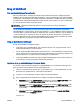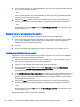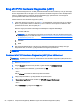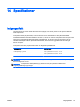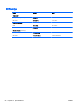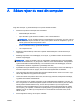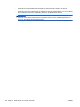Referencevejledning - Windows 8.1
Brug af MultiBoot
Om startrækkefølgen for enheder
Når computeren starter, forsøger systemet at starte fra aktiverede enheder. Hjælpeprogrammet
MultiBoot, der som standard er aktiveret fra fabrikken, styrer den rækkefølge, som systemet vælger
en startenhed i. Startenheder kan omfatte optiske drev, diskettedrev, netværkskort (NIC), harddiske
og USB-enheder. Startenheder indeholder medier eller filer, der kan startes, og som er nødvendige
for, at computeren kan starte og fungere korrekt.
BEMÆRK: Visse startenheder skal aktiveres i Computer Setup, før de kan medtages i
startrækkefølgen.
Du kan ændre den rækkefølge, hvormed computeren søger efter en startenhed, ved at ændre
startrækkefølgen i Computer Setup. Du kan også trykke på esc når meddelelsen "Press the ESC key
for Startup Menu" (Tryk på ESC-tasten for startmenu) vises nederst på skærmen, og tryk derefter på
f9. Når du trykker på f9, vises der en menu, der angiver de aktuelle startenheder, og hvor du kan
vælge en startenhed. Du kan også anvende MultiBoot Express til at indstille computeren til at bede
om en startplacering, hver gang computeren tændes eller genstartes.
Valg af MultiBoot-indstillinger
Du kan bruge MultiBoot på følgende måder:
●
Til at angive en ny startrækkefølge, som computeren bruger, hver gang den tændes, ved at
ændre startrækkefølgen i Computer Setup.
●
Du kan dynamisk vælge startenheden ved at trykke på esc mens meddelelsen "Press the ESC
key for Startup Menu" (Tryk på ESC-tasten for opstartsmenuen) vises nederst på skærmen, og
derefter trykke på f9 for at åbne menuen Indstillinger for opstartsenhed.
●
Til at bruge MultiBoot Express til at angive variable startrækkefølger. Denne funktion beder om
en startenhed, hver gang computeren tændes eller genstartes.
Angivelse af en ny startrækkefølge i Computer Setup
For at starte Computer Setup og angive en ny startrækkefølge, som computeren skal bruge, hver
gang den tændes eller genstartes, skal du følge følgende trin:
1. Tænd for computeren eller genstart den, og tryk derefter på esc, mens meddelelsen “Tryk på
ESC-tasten for opstartsmenuen” vises nederst på skærmen.
2. Tryk på f10 for at få adgang til Computer Setup (Computeropsætning).
3. Brug et pegeredskab eller piletasterne til at vælge en af følgende indstillinger.
●
Advanced (Avanceret) > Boot Options (Indstillinger for opstart) > UEFI Boot Order (UEFI-
startrækkefølge) > UEFI Hybrid (with CSM) (UEFI Hybrid (med CSM))
●
Advanced (Avanceret) > Boot Options (Indstillinger for opstart) > UEFI Boot Order (UEFI-
startrækkefølge) > UEFI Native Boot mode (Without CSM) (Native UEFI opstartstilstand
(uden CSM))
●
Advanced (Avanceret) > Boot Options (Indstillinger for opstart) > Legacy Boot Order
(Startrækkefølge) > Legacy (Legacy)
Tryk på enter.
DAWW Brug af MultiBoot 91